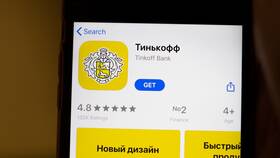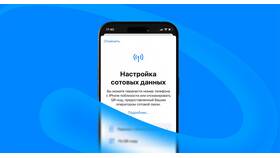Карты памяти microSD используются в устройствах Samsung для расширения внутреннего хранилища. Рассмотрим методы доступа к карте памяти на разных моделях смартфонов и планшетов Samsung.
Содержание
Физический доступ к карте памяти
Установка и извлечение карты:
- Выключите устройство Samsung
- Найдите лоток для карты памяти (обычно рядом с SIM-картой)
- Используйте скрепку для извлечения лотка
- Вставьте карту памяти microSD в соответствующий слот
- Аккуратно вставьте лоток обратно в устройство
- Включите смартфон
Программный доступ к карте памяти
| Метод | Инструкция |
| Через приложение "Мои файлы" | Запустите приложение → Выберите "SD-карта" |
| Через настройки | Настройки → Уход за устройством → Хранилище → SD-карта |
| Через компьютер | Подключите USB → Выберите режим передачи файлов |
Настройка карты памяти
Форматирование карты:
- Перейдите в Настройки → Уход за устройством → Хранилище
- Выберите SD-карту → Форматировать
- Подтвердите действие
Перенос данных на карту:
- Откройте приложение "Мои файлы"
- Выберите файлы для переноса
- Нажмите "Переместить" или "Копировать"
- Укажите SD-карту как место назначения
- Подтвердите операцию
Решение проблем с доступом
| Проблема | Решение |
| Карта не определяется | Проверьте правильность установки, очистите контакты |
| Ошибка чтения | Попробуйте карту в другом устройстве |
| Требуется форматирование | Скопируйте данные на ПК, затем отформатируйте |
| Медленная работа | Используйте карту класса U3 или выше |
Особенности для разных моделей
- Galaxy S серия: Некоторые модели не поддерживают карты памяти
- Galaxy A серия: Обычно имеют отдельный слот для microSD
- Galaxy Tab: Часто поддерживают карты до 1ТБ
Важно:
Перед извлечением карты памяти обязательно используйте функцию "Извлечь" в настройках хранилища, чтобы избежать потери данных.